

当今社会,对于很多年轻人来说,没有网络的世界是不可想想的。辣么,我们今天就来说说和网络相关的路由器设置吧!学会了以后就可以自己在家更换安装路由器啦。

路由器的功能是非常强大的,设计局域网架设网络结构等等,这些我们都不说。呵呵····,当然今天我们就简单的讲讲家用的无线路由设置,就可以了!
家里刚买回来一个无线路由器,我们怎么来快速的使用起来呢?
一、首先接通电源,然后插上网线,进线插在wan口(路由器每个口子上门有标注),然后跟电脑连接的网线就随便插哪一个lan口啦,做好这些工作后,然后你会看到路由器后面有个地址跟帐号密码,连接好后在浏览器输入在路由器看到的地址,一般是192.168.1.1(当然如果你家是用电话线上网那就还要多准备一个调制调解器,俗称猫)
二、在电脑IE浏览器地址里输入路由器IP地址:192.168.1.1部分路由器地址为:tplogin.cn(一般在路由器背面会有写)回车,弹出登录窗口
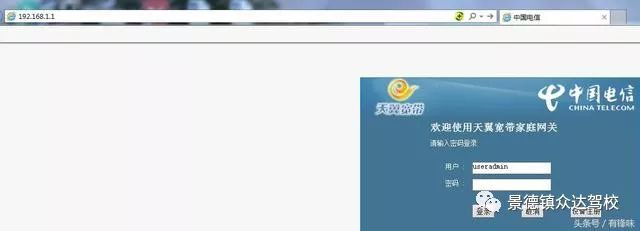
三、登录设置页面。一般登录名和初始密码均为:admin一般路由器背面也会写,为了保障安全,一般会要求您修改您的登录密码(因为任何连接的用户都可以用初始密码修改配置,不过一般不会有人这么无聊,不过谁说的准呢,特别是在公司)
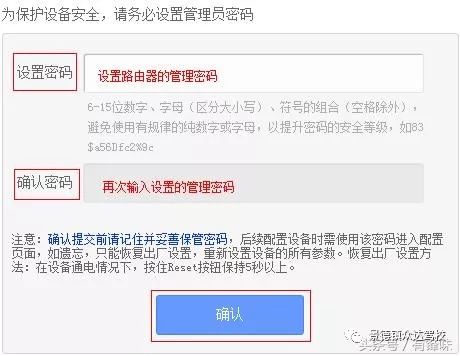
四、登录成功,进入操作界面,在最左边看到一个设置向导,点击它。跟着走一步步设置。
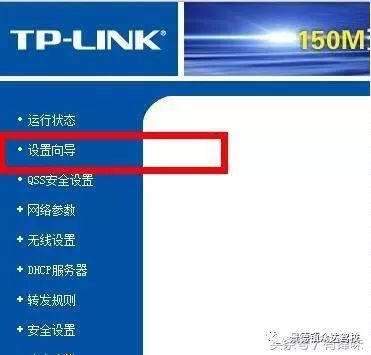
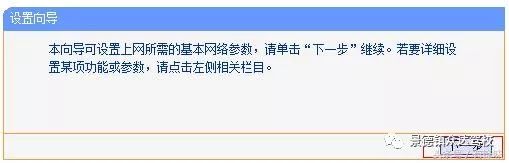
点击下一步
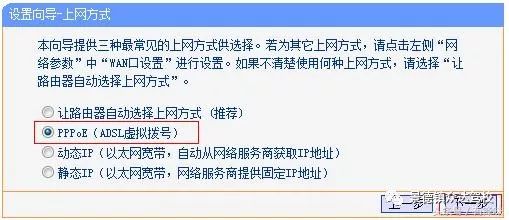
在这里可以选择上网方式,如果您有帐号密码是拨号上网就选择拨号,不是可以选择自动
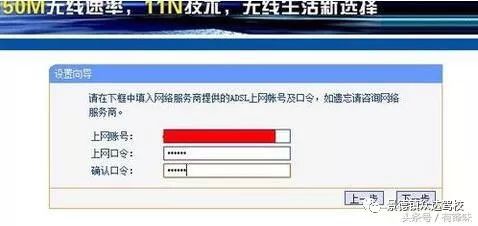
拨号的填上上网帐号,密码下一步
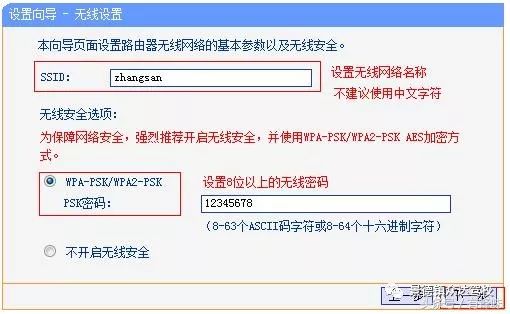
设置无线网名字,无线网密码
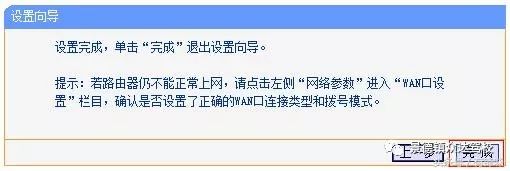
完成设置,路由器自动重启耐心等待
相关:路由器设置
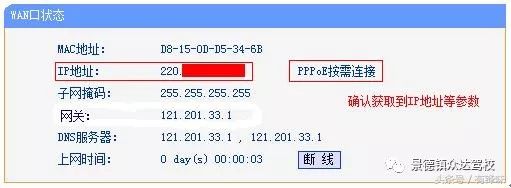
框内IP地址不为零,则表示设置成功,马上连接手机输入密码开始浪,是不是好简单
五、网络接入方式:
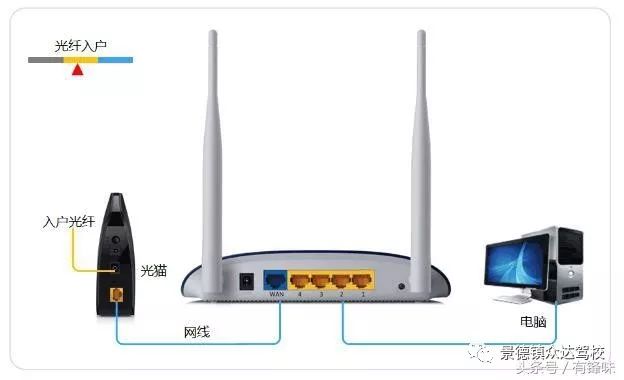
光纤接入
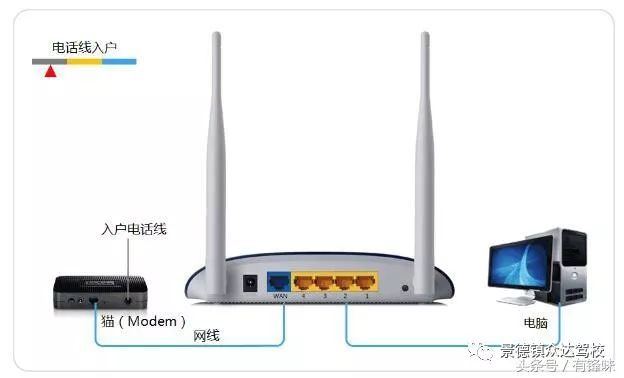
电话线接入,需要猫转换
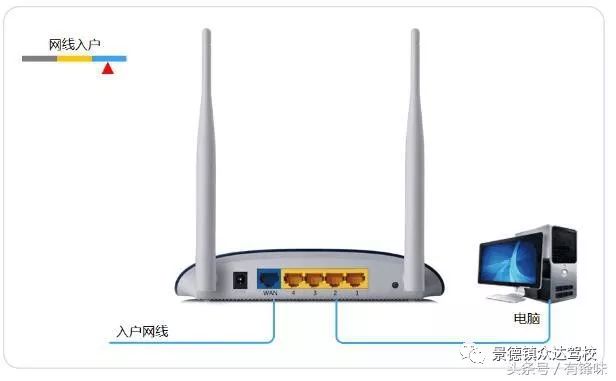
网线直接入户
六、如何选购家用路由器
明确自己的需求,多大面积,需要覆盖多少房间,网速如何都是考虑因素,当然有人肯定会说,越快越光越好?但是还是要考虑一个资金问题,其次,建议购买一些品牌厂家的设备,这样有保障些,如TP-LINK、D-LINK、腾达、H3C、SMC、华硕等。然后天线的多寡和穿墙及无限信号的强弱理论上有关,但是也不绝对。这里不推荐某一款,在选择的时候参考两点就好,1.大品牌,2.资金接受范围内。家用的一般就没问题了。

七、家用路由器常见故障处理
一段时间过后就不能上网了,建议重启路由,断电10秒。
一段时间以后忘记了路由器的登录密码:在路由器屁股后面有个黑色的按钮,或者孔,旁边写着reset”.可以按下或者用牙签等插到孔里按住几秒即可复位,长按后路由所有灯会亮或闪,熄灭后复位,在设置一次路由即可。
在公司可能有多个路由有存在的情况下,要注意网段的划分,避免冲突,影响上网。
有的路由在安装时绑定了网卡,更换后不能上网,需要重新绑定,联系网络运营商。
电脑能联网能登录QQ等,但打不开网页,设置DNS,自动获取IP,设置打开DHCP。


以上就是“WiFi之家网”为你整理教程,希望能帮到你
原创文章,作者:192.168.1.1,如若转载,请注明出处:https://www.224m.com/183806.html

